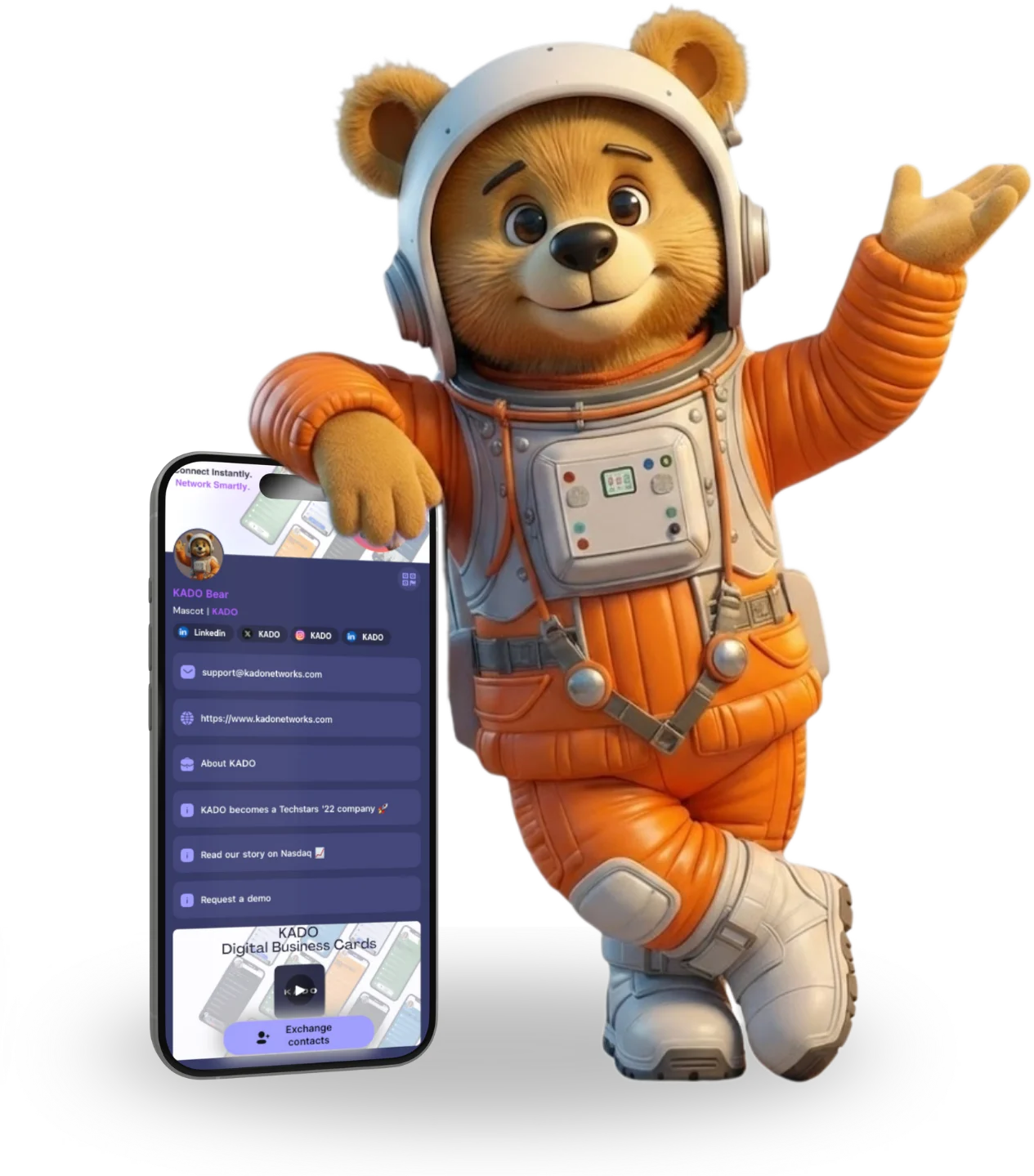Zurück zur Beitragsliste
Zurück zur BeitragslisteSo Fügen Sie ein QR-Widget zu Ihrem Telefon Hinzu
May 26, 2022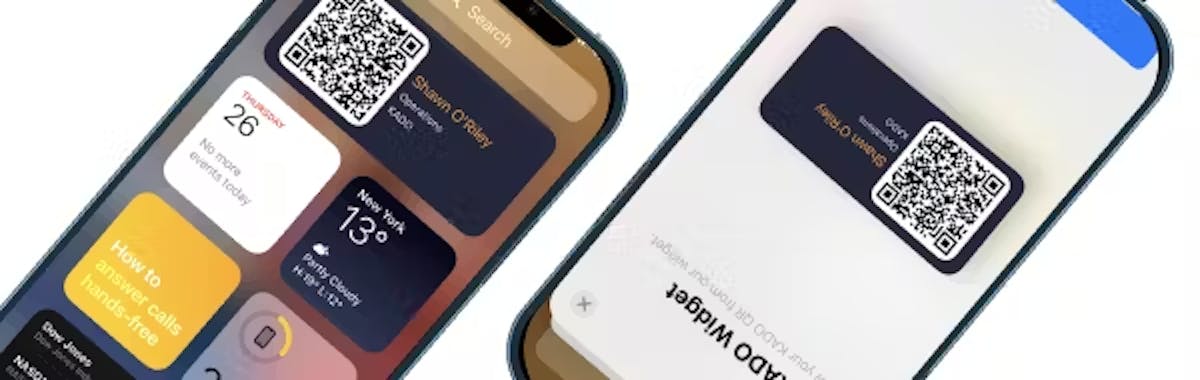
KADO bietet ein Telefon-Widget an, mit dem Sie problemlos auf Ihren QR-Code zugreifen können, ohne die Anwendung starten zu müssen. Dies wird Ihnen helfen:
- Geschwindigkeit: Schneller Zugriff auf den QR-Code von Ihrem Startbildschirm
- Verbindungsprobleme: Es ermöglicht Ihnen, Ihre visitenkarte mit QR code zur Hand zu haben, auch wenn Sie offline sind.
So Fügen Sie einen QR-Code für KADO Hinzu (iOS vs. Android)
Um das Widget auf Ihrem iPhone hinzuzufügen, folgen Sie diesen einfachen Schritten:
iOS
1️⃣ Wischen Sie nach rechts, um den Widget-Bildschirm auf Ihrem iPhone zu öffnen.
2️⃣ Scrollen Sie nach unten und tippen Sie auf Bearbeiten.
3️⃣ Tippen Sie oben links auf das + (Hinzufügen)-Symbol.
4️⃣ Suchen Sie nach "KADO" und wählen Sie die KADO-App aus.
5️⃣ Tippen Sie auf "Widget hinzufügen" und platzieren Sie es auf Ihrem Startbildschirm.
Android
Um das Widget auf Ihrem Android hinzuzufügen, folgen Sie diesen einfachen Schritten:
1️⃣ Suchen Sie KADO in Ihrer App-Liste und drücken Sie lange darauf.
2️⃣ Wählen Sie "Widgets" aus dem Popup-Menü.
3️⃣ Ziehen Sie das KADO-Widget an die gewünschte Stelle auf Ihrem Startbildschirm.
Ihr QR-Code ist jetzt mit nur einem Fingertipp zugänglich und kann sofort geteilt werden.
Haben Sie Ihr KADO noch nicht? Erfahren Sie mehr über KADO Digitale Visitenkarten oder, wenn Sie an einer Unternehmenslösung interessiert sind, fordern Sie Ihre Demo an.
So Fügen Sie QR-Codes Hinzu (Allgemein)
Neben KADO können Sie QR-Codes für viele andere Zwecke auf Ihrem Telefon speichern und nutzen. So funktioniert es:
Einen QR-Code-Generator Verwenden
1️⃣ Wählen Sie einen zuverlässigen QR-Code-Generator online oder im App Store/Google Play.
2️⃣ Geben Sie die gewünschten Informationen ein (z. B. eine Website-URL, Kontaktdaten oder WLAN-Zugangsdaten).
3️⃣ Generieren Sie den QR-Code und speichern Sie ihn als Bild.
QR-Code als Widget Hinzufügen
Für schnellen Zugriff auf Ihren QR-Code:
1️⃣ Speichern Sie das QR-Code-Bild in Ihrer Galerie. 2️⃣ Verwenden Sie die Kurzbefehle-App (iOS) oder eine Drittanbieter-Widget-App (Android), um ein benutzerdefiniertes Widget zu erstellen.
3️⃣ Fügen Sie das Widget zu Ihrem Startbildschirm hinzu, um jederzeit darauf zuzugreifen.
Nun können Sie QR-Codes direkt auf Ihrem Telefon scannen, teilen und nutzen, ohne eine App zu öffnen. 📲
Die Besten Apps zur Erstellung von QR-Codes
Hier sind drei großartige Apps, um QR-Codes schnell und effizient zu erstellen:
1️⃣ QR Code Generator – Erstellt personalisierte QR-Codes mit Logos und Designelementen.
2️⃣ QRbot – Scannt, generiert und verfolgt QR-Codes mit Analysefunktionen.
3️⃣ KADO – Ideal zur Erstellung von digitalen Visitenkarten-QR-Codes für professionelles Networking.
So Fügen Sie Einen QR-Code als Widget Hinzu
Um noch schneller auf Ihren QR-Code zuzugreifen, fügen Sie ihn als Widget hinzu:
1️⃣ Speichern Sie Ihren QR-Code als Bild in Ihrer Galerie.
2️⃣ Öffnen Sie die Kurzbefehle-App (iOS) oder verwenden Sie eine Widget-Anpassungs-App (Android).
3️⃣ Erstellen Sie ein neues Widget, das das QR-Code-Bild anzeigt.
4️⃣ Fügen Sie das Widget zu Ihrem Startbildschirm hinzu, um mit nur einem Klick darauf zuzugreifen.
Ihr QR-Code ist somit jederzeit einsatzbereit! ⚡
ZUSÄTZLICHE SCHRITTE: Fügen Sie einen QR-Code zu Ihrer Visitenkarte hinzu
Das Hinzufügen eines QR-Codes zu Ihrer Visitenkarte ist eine großartige Möglichkeit, Ihre Kontaktinformationen, Ihre Website oder Ihre Social-Media-Profile schnell zu teilen. Laden Sie einfach Ihren QR-Code in das Design Ihrer digitalen Visitenkarte hoch, platzieren Sie ihn an einer gut scannbaren Stelle, und schon sind Sie fertig!
Für weitere Informationen darüber, wie Sie einen QR-Code auf Ihrer Visitenkarte hinzufügen, besuchen Sie unseren Blog!
Das Hinzufügen von QR-Codes zu Ihrem iPhone ist eine einfache, aber leistungsstarke Möglichkeit, Ihr mobiles Erlebnis zu verbessern und den Zugang zu Informationen zu vereinfachen. Indem Sie der oben beschriebenen Schritt-für-Schritt-Anleitung folgen, können Sie die QR-Code-Funktion nahtlos in Ihr Gerät integrieren und eine Welt voller Möglichkeiten erkunden. Egal ob Sie QR-Codes für Informationen scannen oder Ihre eigenen zum Teilen erstellen, die Möglichkeiten sind endlos. Nutzen Sie die Bequemlichkeit von QR-Codes und entdecken Sie schon heute neue Möglichkeiten mit Ihrem iPhone!
👉 Sie haben noch kein KADO? Entdecken Sie KADO Digital Business Cards oder Fordern Sie eine Demo an für eine Unternehmenslösung!